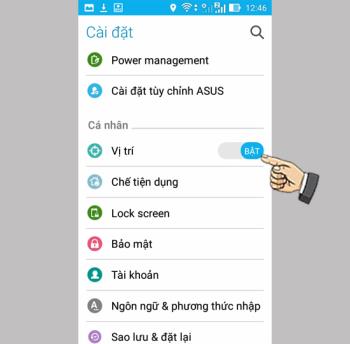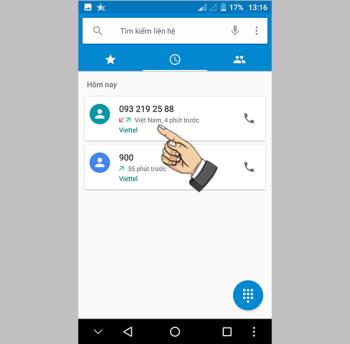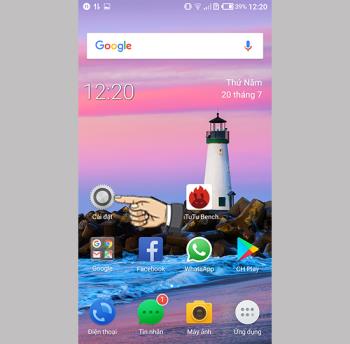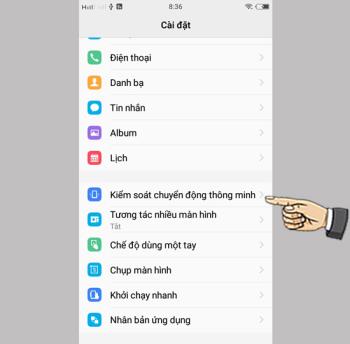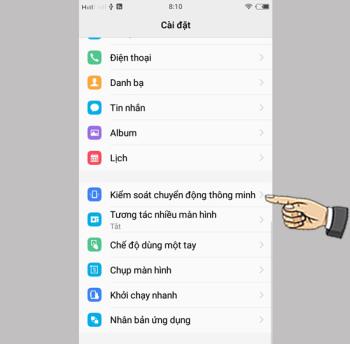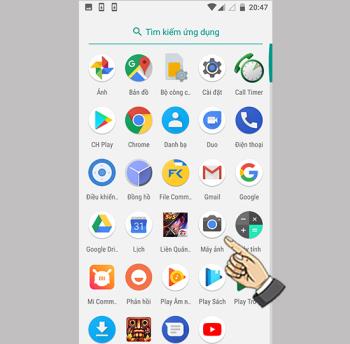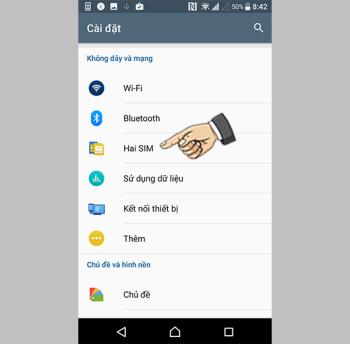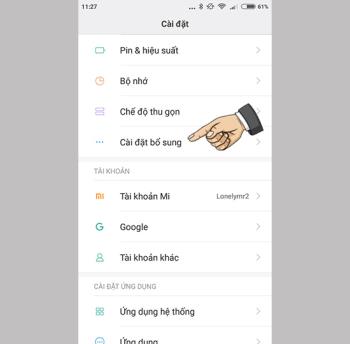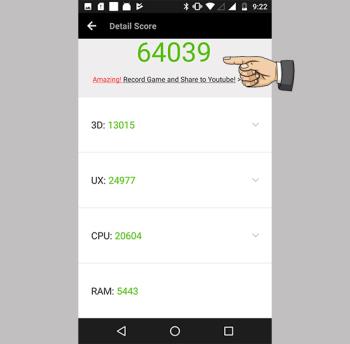Arahan untuk menyambungkan Epic X5 Plus ke komputer
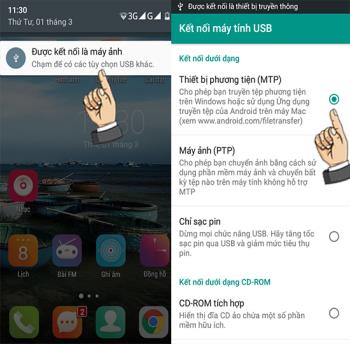
Menyambungkan komputer ke tablet memudahkan penyalinan data berulang-ulang.
Mula-mula anda memerlukan Skrin rakaman 1 buah muzik yang ingin anda sertakan dalam gambar.
Sekiranya anda masih tidak mengetahui rakaman skrin, anda boleh merujuk artikel arahan rakaman skrin iPhone pada iOS 12 .
Langkah 1 : Pilih aplikasi Videoleap .
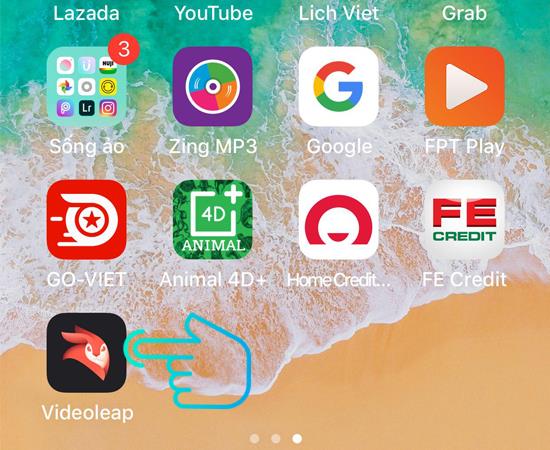
Langkah 2: Pilih item Mixer dan pilih foto yang sesuai.
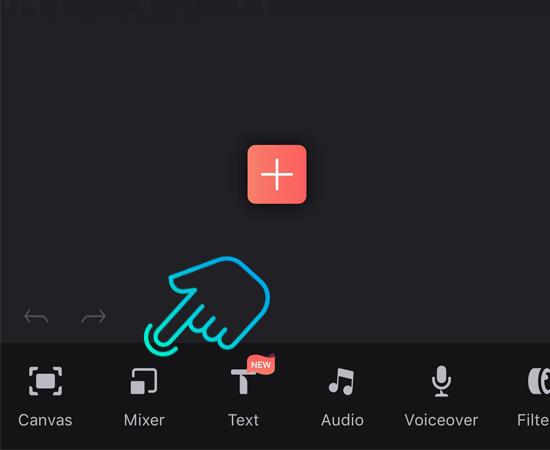
Langkah 3: Pilih ikon seperti gambar di bawah.
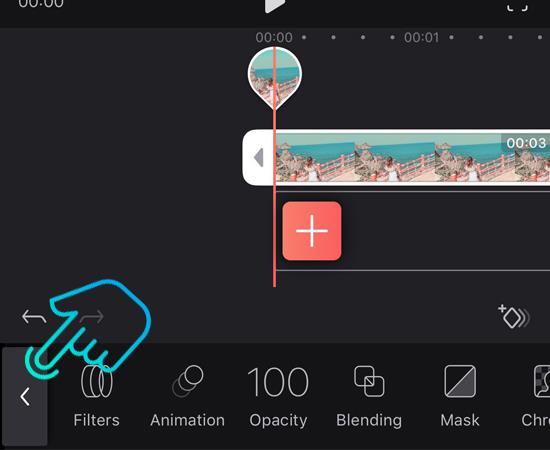
>>> Lihat lebih banyak lagi: Arahan untuk memuat naik foto berkualiti HD ke Facebook di Android
Langkah 4: Pilih Canvans -> Format -> nisbah aspek 3: 4 dan sesuaikan bingkai
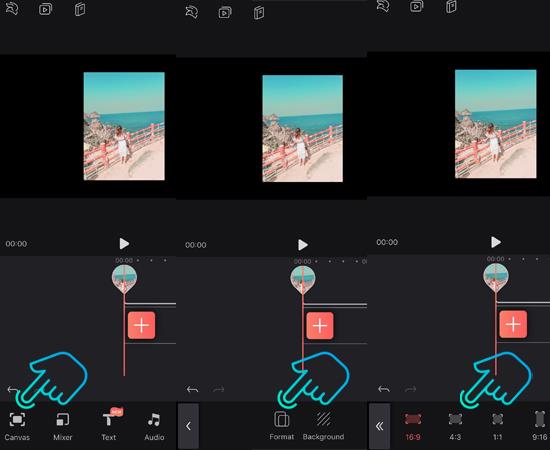
Langkah 5: Pilih Pengadunan -> Ringankan.
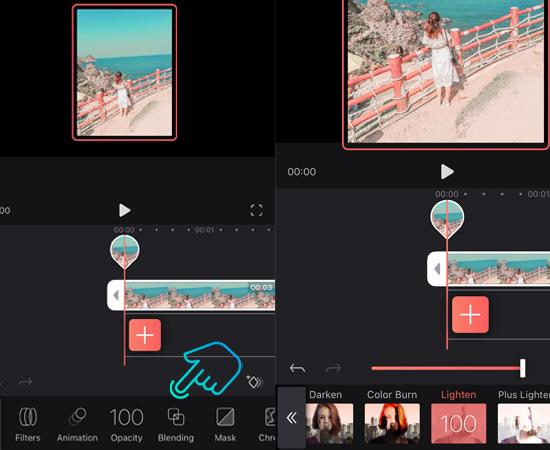
Langkah 6: Klik ikon tambah seperti yang ditunjukkan di bawah untuk menambah muzik yang dirakam sebelumnya.
>>> Lihat lebih banyak: Perbaiki ralat yang tidak dapat mengakses Facebook di iPhone, iPad
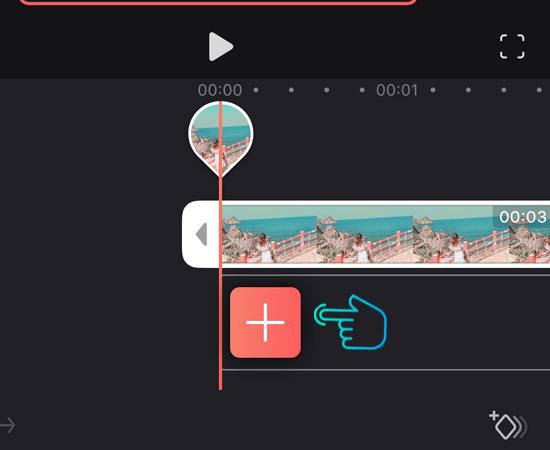
Langkah 7: Sejajarkan bingkai muzik agar sesuai dengan bingkai dan pilih Laraskan.
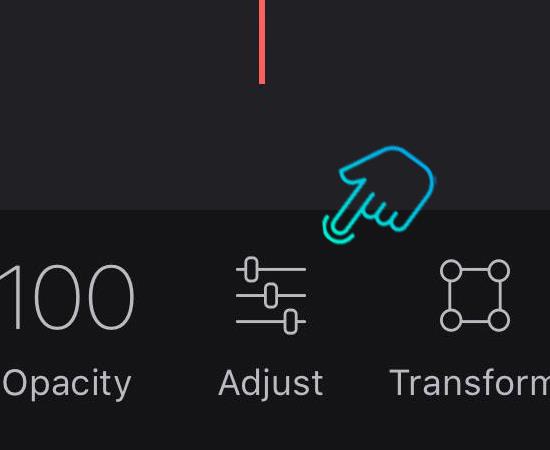
Langkah 8: Tingkatkan Kontras sehingga kelihatan baik.
>>> Lihat lagi: Log masuk dengan dua akaun Facebook dan Zalo pada peranti Android
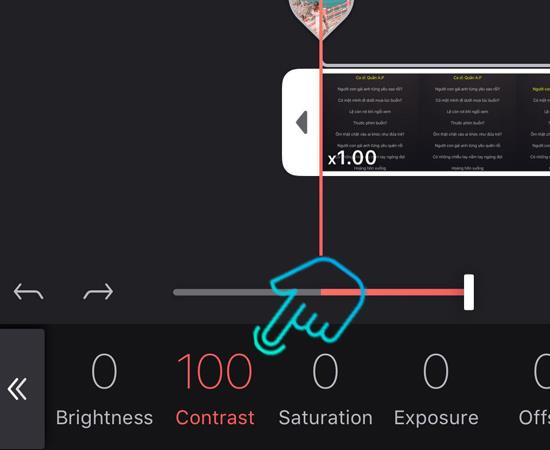
Langkah 9: Klik pada gambar, peregangan agar sesuai dengan muzik yang diinginkan. Setelah berpuas hati, anda boleh memilih Eksport.
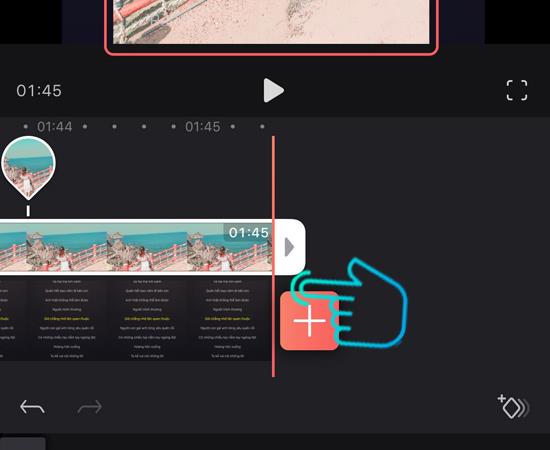
Langkah 10: Tingkatkan resolusi hingga 1080p untuk mengekalkan kualiti klip lebih jelas> Foto.
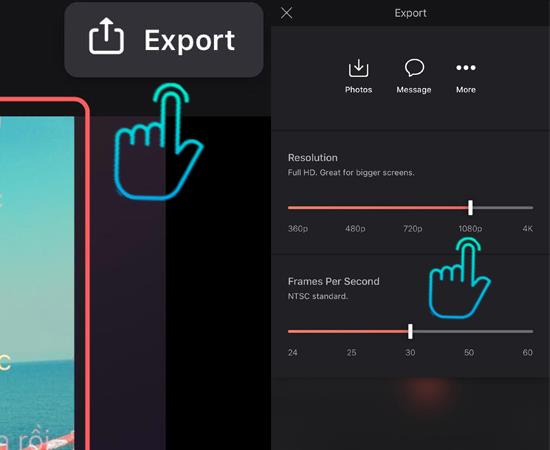
Dan ini adalah hasil akhir:

Semoga berjaya !
Lihat lagi:
>>> Muat turun video YouTube, Facebook percuma di iPhone, iPad
>>> 4 aplikasi pengganti YouTube terbaik untuk kanak-kanak
>>> Bagaimana untuk memeriksa sama ada bateri iPhone mempunyai botol?
Menyambungkan komputer ke tablet memudahkan penyalinan data berulang-ulang.
Anda boleh membalikkan telefon untuk membungkam dengan cepat tanpa perlu menekan atau menyentuh skrin.
Ciri lokasi membantu mencari anda atau telefon anda jika hilang atau hilang secara tidak sengaja di suatu tempat.
Anda boleh menyalin kenalan dari memori Sim ke peranti untuk penyimpanan.
Sambungan data akan membantu anda tetap berhubung di mana sahaja anda berada tanpa Wi-Fi.
Menyekat mesej membantu anda mengelakkan diganggu oleh orang yang tidak diingini atau mesej promosi.
Ciri ini membolehkan anda menukar nada dering yang anda mahukan.
Ketika berada dalam kegelapan, anda hanya perlu menggoyangkan telefon untuk menyalakan lampu kilat untuk menyalakan lampu suluh.
Skrin Pintar lebih terang membolehkan anda menerangi skrin dengan kamera depan sebelum dapat mengesan wajah anda.
Anda boleh memeriksa operasi fungsi perkakasan mesin untuk melihat apakah operasi itu normal dan stabil.
Tetapan semula kilang membantu anda menetapkan semula semua tetapan tablet anda ke lalai kilang.
Ciri ini membolehkan peranti memaparkan skrin kunci secara automatik semasa anda menggeser tangan anda tanpa perlu menyentuh skrin.
Selain mendengar muzik dan video, anda juga dapat menghiburkan diri melalui radio FM.
Semasa membuka kamera, anda hanya perlu memberitahu kamera untuk mengambil gambar tanpa manipulasi manual.
Anda boleh menyesuaikan Sim untuk membuat panggilan atau menghantar mesej ke rangkaian lalai yang anda mahukan.
Anda boleh menyembunyikan animasi sistem untuk meningkatkan jangka hayat bateri.
Anda boleh mengambil tangkapan skrin dengan menggeser 3 jari pada skrin pada masa yang sama.
Anda boleh memeriksa skor Antutu untuk mengetahui kekuatan dan prestasi mesin.
Anda boleh menjadualkan pemasa masa yang anda mahukan.
Anda boleh mengubah resolusi kamera setelah mengambil gambar yang anda suka.